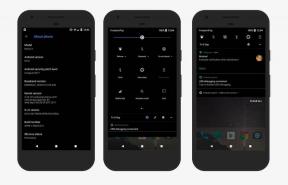Kuidas juurida Walton Primo G7 Plus, kasutades Magiskit ilma TWRP-ta
Varia / / August 04, 2021
Kuulutused
Selles juhendis jagasime teiega lihtsuse huvides väga lihtsal viisil Root Walton Primo G7 Plusi kasutamist, kasutades Magiskit ilma TWRP-ta.
Teie Walton Primo G7 Plus juurimiseks kasutame Magiskit varude alglaadimise pildi lappimiseks ja selle vilkumiseks teie seadme alglaadimispartitsioonile. Kui nüüd küsida, miks Magisk? See on süsteemivaba juurprotsess, mis ei muuda süsteemi partitsioone, lubades juurjuurdepääsu. Magisk võib peita ka veebipõhised turvameetmed, et rakendused korralikult töötada, nagu mis tahes pangarakendus, SafetyNet jne.

Lehe sisu
-
1 Mis on juur? (Eelised)
- 1.1 Juurdumise eelis:
-
2 Sammud Walton Primo G7 Plus juurimiseks Magiski abil
- 2.1 Eeltingimused
- 2.2 Nõutavad allalaadimised:
- 3 1. Kuidas Magiskit kasutades Boot.image välja tõmmata ja plaasterdada?
-
4 2. Paigutatud alglaadimispildi installimise sammud Walton Primo G7 Plus-sse
- 4.1 Sammud süsteemitu juuri kontrollimiseks
Mis on juur? (Eelised)
Nutitelefon Juurimine on mitteametlik viis administraatori või ülkasutaja juurdepääsu võimaldamiseks teie seadmesüsteemile ja alamsüsteemile. Seetõttu saab kasutaja hõlpsasti süsteemi faile ja rakendusi muuta, muuta, muuta või kustutada.
Kuulutused
Juurdumise eelis:
- Saate juurdepääsu kõigile Walton Primo G7 Plus failidele, ka failidele, mis asuvad telefoni juurkataloogis.
- Saate oma Walton Primo G7 Plus jõudlust suurendada ülekiirendamine.
- Juurdudes saab pikendage aku kasutusaega Walton Primo G7 Plusi alltõmbamisega.
- Desinstallige Bloatware Walton Primo G7 Plus'is.
- Reklaamid saate blokeerida kõigis Androidi rakendustes, nagu Youtube ja muud mängudega seotud rakendused. Loe ka: Viis parimat Androidi Adblock Plus alternatiivi
- Juurides Walton Primo G7 Plus, saate vaadata, muuta või kustutada juurkataloogis olevaid mis tahes süsteemifaile.
- Võite installida Xposed raamistik ja paljud Xposed moodul toetus.
Sammud Walton Primo G7 Plus juurimiseks Magiski abil
Järgige täielikku sügavusjuhendit koos nõuete ja allolevate linkide allalaadimisega.
Pea meeles:
- Juurdumine võib tühistada teie seadme tootja garantii.
- Juurdumine blokeerib püsivara OTA värskendused.
Nüüd läheme üle mõnele vajalikule sammule, mida peate järgima:
Eeltingimused
- Teie telefoni akumahl peaks olema vähemalt üle 60%.
- Hoidke a seadme andmete varundamine Esiteks. Seega, kui midagi läheb valesti, saate olulised andmed tagasi saada.
- Selle artikli pildifaili toetab ainult Walton Primo G7 Plus mudel. ÄRGE proovige seda teistel mudelitel välgutada.
- Seadme arvutiga ühendamiseks vajate ka arvutit / sülearvutit ja USB-kaablit.
- Peaksite kõik vajalikud failid, tööriistad ja draiverid altpoolt alla laadima.
Nõutavad allalaadimised:
- Laadige alla ADB ja kiirlaadimine failid (Windows/MAC)
- Androidi USB-draiverid - Laadige see alla ja installige oma arvutisse
- Laadige alla muud draiverid: Mediateki VCOM-i draiverid või MTK USB-draiverid
- Laadige alla ja installige SP Flash tööriist arvutis
- Laadige alla uusim Lao ROM Walton Primo G7 Plus jaoks
Hoiatus:
Kuulutused
Oleme veebisaidil GetDroidTips. Me ei vastuta mis tahes vigade ega kahjustuste eest, mis ilmnevad teie telefonis selle juhendi järgimise ajal või pärast faili vilkumist. Peaksite teadma, mida teete. Esmalt tehke täielik varukoopia ja jätkake omal vastutusel!
1. Kuidas Magiskit kasutades Boot.image välja tõmmata ja plaasterdada?
- Esiteks peate ekstraktida alglaadimise pilt kasutades MTK Droidi tööriist
- Kinnitage seade USB-kaabli abil ja kopeerige ainult boot.img-fail ekstraktitud kaustast oma seadme salvestusruumi
- Käivitage Magisk Manager. Kui ilmub hüpik, milles palutakse installida Magisk, valige INSTALL ja valige uuesti install.
- Puudutage valikut „Patch Boot Image File”.

- Navigeerige sisemällu ja valige oma telefoni alglaaditud pilt.
- Oodake paar sekundit. Magisk hakkab buutimispilti lappima.
- Kui alglaadimise pilt on lappitud, kopeerige „patched_boot.img” sisemälust ja asendage see oma arvuti samasse eraldatud ROM-i kausta.
Nüüd saate plaasterdatud alglaadimisfaili vilkumiseks järgida teist sammu.
2. Paigutatud alglaadimispildi installimise sammud Walton Primo G7 Plus-sse
Järgige sobivat juhendit, et installida Palt Boot Image Walton Primo G7 Plus-le allolevalt lingilt:
Juhend Patch Boot Image installimiseks MediaTeki seadmesseMõnel juhul, kui ülaltoodud meetod teie Walton Primo G7 Plus'il ei toimi, proovige siis ADB kiirlaadimismeetodi kaudu.
- Nüüd eraldage tööriist ADB & Fastboot, seejärel teisaldage lappitud alglaadimisfaili samasse kausta.
- Käsuakna / PowerShelli avamiseks hoidke all klahvi Shift + paremklõps hiire parema nupuga.
- Järgmisena sisestage järgmine käsk, et „patched_boot.img” vilkuma, et installida Magisk ja juurida oma Android-seade:
kiire alglaadimine välklaadimine patched_boot.img
- A / B jaotussüsteemiga seadmete puhul peate kasutama järgmisi käske:
fastboot flash boot_a patched_boot.img kiire alglaadimine flash boot_b patched_boot.img
Palun asendage [patched_boot.img] koos allalaaditud alglaadimisfaili nimega, millele järgneb laiend .img.
- Oodake, kuni vilkuv protsess on lõpule jõudnud.
- Lõpuks sisestage seadme taaskäivitamiseks käsk.
kiirkäivitamise taaskäivitamine
- See on kõik.
Sammud süsteemitu juuri kontrollimiseks
- Käivitage Magisk Manageri rakendus oma seadmes.
- Nüüd, kui soovite kontrollida oma süsteemi süsteemse juurjuurdepääsu, näete olekukuva. Kui kõik on korralikult juurdunud, peaksid kõik valikud olema roheliselt märgistatud. Kui jah, tähendab see, et olete ka Google SafetyNeti meetmest edukalt mööda sõitnud.
See on kõik, poisid. Loodame, et olete sellest juhendist kasuliku leidnud ja oma Walton Primo G7 Plus seadme edukalt juurdunud. Kõigi küsimuste korral küsige julgelt allpool toodud kommentaaridest.
Kuulutused Kui teil on nutitelefon Fly IQ4415 Era Style 3, saate nüüd TWRP Recovery'i Fly'ile installida…
Kuulutused Kui teil on Digma Linx A500 3G nutitelefon, saate nüüd installida TWRP Recovery Digma Linxile...
Reklaamid Viimati uuendatud 26. detsembril 2017 kell 01:01 Postitus viimati uuendatud 26. detsembril 2017: If…